苹果16怎么截屏,iPhone 16系列在性能上实现了质的飞跃。全系列标配8GB RAM,搭载台积电N3E工艺的A18芯片。不仅性能和能效比显着提升,在AI计算能力上也实现了重大突破。下面小编准备了iPhone 16截图的步骤,快来看看吧!
iPhone 16截图操作步骤1.同时按下音量上键和侧面电源键进行截图。

2、双击iPhone背面进行截图,在iPhone的“设置”中选择“辅助功能”,然后点击“触摸”项,滚动到底部会有一个选项轻拍背面。
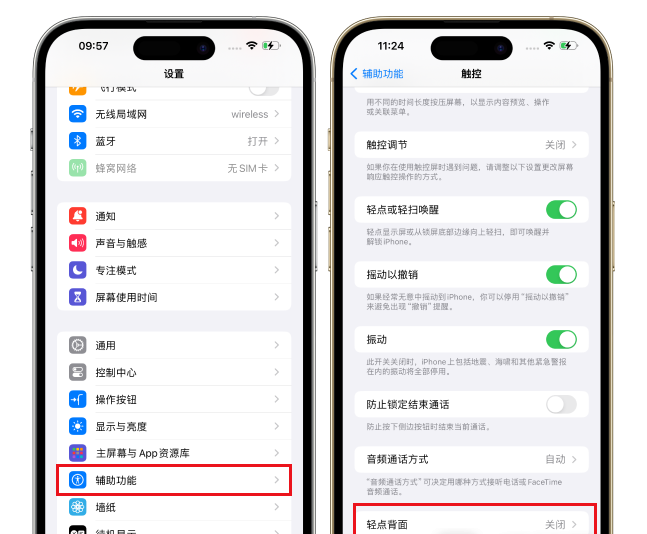
我们可以将触摸功能设置为点击两到三下自动截图。设置完成后,只需用手指在iPhone 背面轻按两次或三次即可截取屏幕截图。

3.有些人喜欢用小白点来代替物理HOME键。其实我们可以直接利用这些小白点来进行iPhone截图。只需进入“设置”应用程序,选择“辅助触摸”,然后单击“触摸”功能即可。
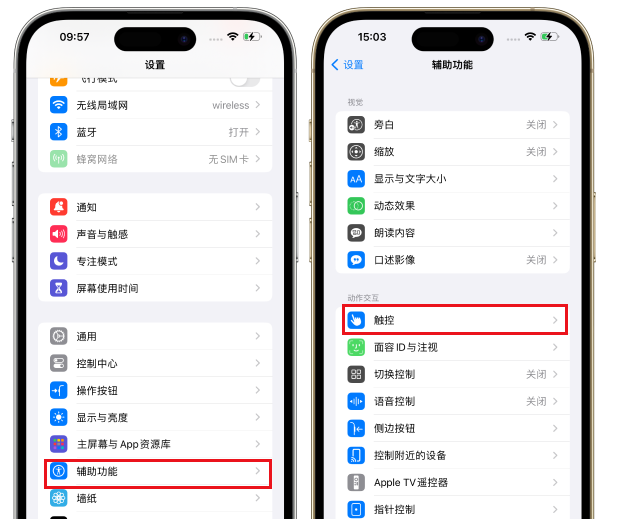
然后点击“辅助触摸”,滑动到中间“自定义操作”一侧的“双击”功能,并指定执行“截图”的动作,这样就可以使用“双击”功能了按白点方式进行屏幕截图。
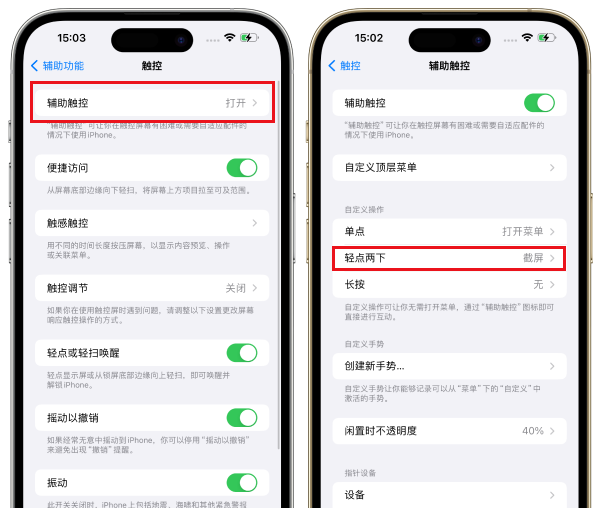
除了以上三种快速截图的方法外,你还可以通过设置操作按钮来快速截图,也可以通过Siri语音控制进行截图。
苹果16怎么截屏,以上就是本文为您收集整理的苹果16怎么截屏最新内容,希望能帮到您!更多相关内容欢迎关注。








